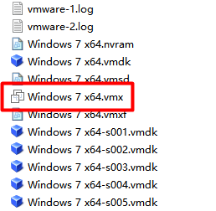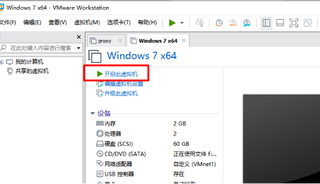enspa详细安装过程(安装路径,强烈建议不修改)
1,首先点击软件安装包
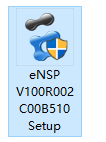
2,点确定
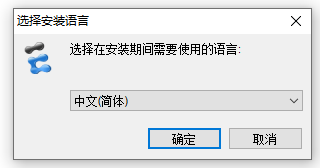
3,点下一步
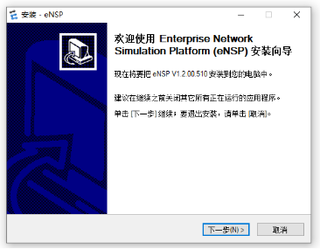
4,选接受协议,点下一步
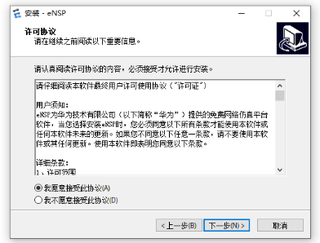
5,安装路径,强烈建议不修改,保持默认即可,如果非要改安装到其他盘,那么不要使用中文路径。
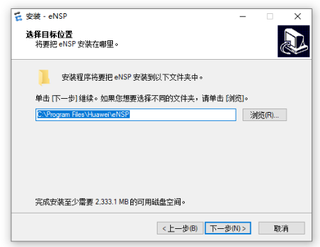
6,点两次下一步
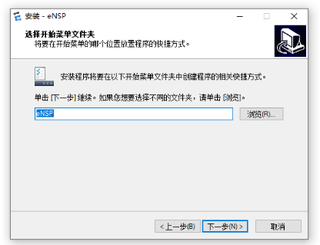
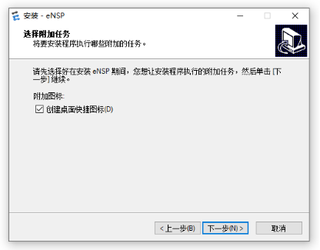
7,安装依赖软件,第一个软件是运行ensp必须安装的,第三个软件也是必须,但由于最近virtualbox5.1.24版本发现不良漏洞,所以某些系统安装后也可能无法运行
解决方案是,可以不安装这个版本,直接去下载无漏洞版本5.2.44
https://download.virtualbox.org/virtualbox/5.2.44/VirtualBox-5.2.44-139111-Win.exe
等ensp安装好之后,在执行上述地址下载的virtualbox程序进行安装,安装过程后面有步骤,下翻即可看到
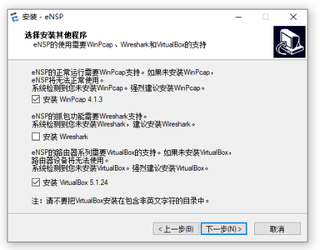
8,点安装
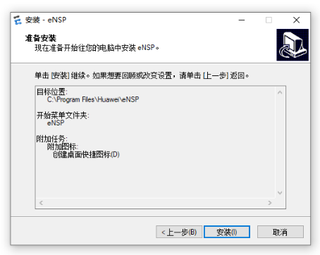
9,等待片刻之后,ensp安装完毕会继续安装那两个依赖软件
这里是弹出第一个依赖软件的安装界面,点next
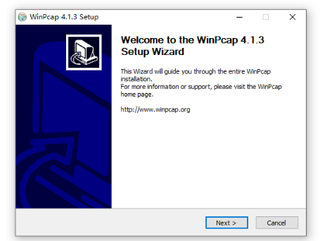
10,点I Agree
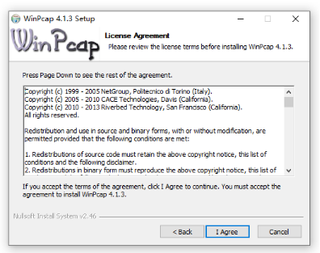
11,之后的窗口 点install
12,点finish
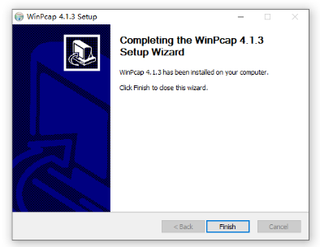
13,之后安装virtualbox(该软件可以是ensp安装好之后单独运行安装,版本这里以5.1.24为例,5.2.44版本基本一致),点next
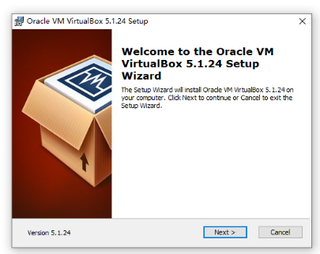
14,这里什么都不需要调节,点next
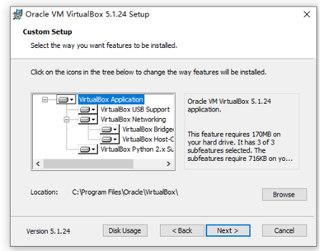
15,点next
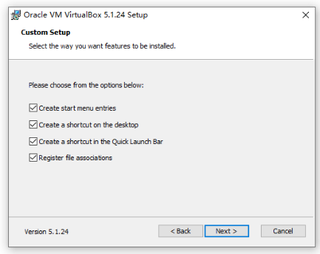
16,点yes
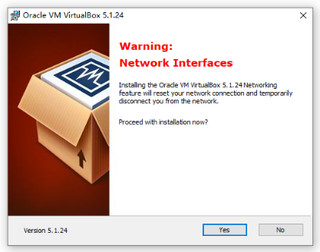
17,点install
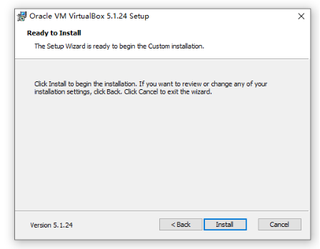
18,点安装
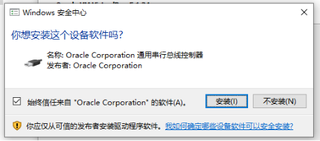
19,点finish完成安装
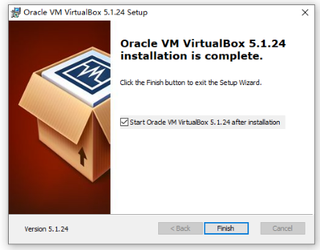
20,之后弹出这个窗口直接关闭即可
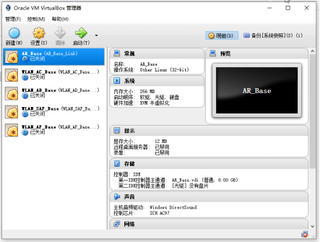
21,运行ensp即可使用
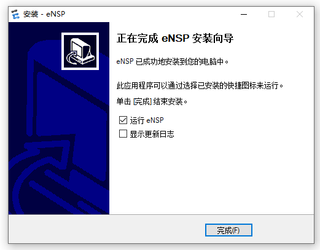
ensp在运行过程中弹出的所有防火墙放行的提示都要点 “允许访问” 否则ensp无法正常工作
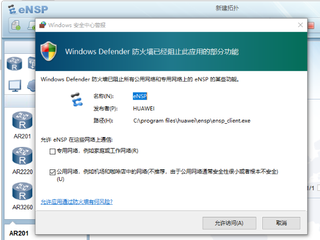
另外
安装完ensp后,可以打开后放入一个ar2220路由器测试,右键路由器点启动
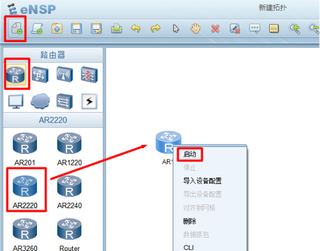
然后双击路由器打开命令行界面,等待片刻之后如果看到字样说明一切正常
如果一直出现##号,则需要考虑关闭防火墙、重启软件等操作
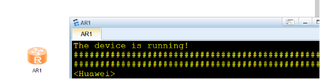
如果弹出需要注册设备,则按提示进行AR(路由器)设备的注册即可,注册前要删除路由器设备,然后重启软件
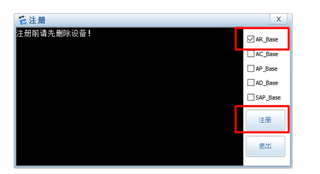
如果反复研究还是无法使用ensp的ar2220路由器,则可以考虑在网盘中找到win7_eNSP.rar文件并下载,解压缩之后找到这个文件双击运行,即可从VMware虚拟机中打开一个win7虚拟机,点开启虚拟机,如果出现对话框可以选择“已复制该虚拟机”,开机之后,虚拟机桌面就有个能正常使用的ensp